ども!タゴちゃんです!
それでは今日も動画編集をしゃんしゃんやっていきましょう!
今日は、以前やった文字ツールを映像に入れた後、同じ文字クリップに、文字の後ろを四角く塗りつぶし背景を作成する方法をやっていきたいと思います。

1画像のように、文字ツールを使用し、新しく文字クリップを追加しました。この「ピザ!」の文字の後ろに四角く塗りつぶすものを入れたいと思います。

まず2画像赤丸の「ペンツール」をクリック長押しすると、2画像のような「長方形ツール」が出現するので、それを選択します。

次に、プログラムモニター上で3画像のようにドラッグアンドドロップで長方形を文字の上に作ります。
ですが、画像でもわかるように、このままだと長方形のみが上に映っている状態です。

ここでエフェクトコントロール内を見てみると、4画像矢印部分が、上が「シェイプ」下が「テキスト」となっていますので、「シェイプ」部分をドラッグアンドドロップでテキストの下にもっていきます。

5画像のように、プログラムモニター上で文字が四角の上になりましたね。
画像の矢印部分をクリックすると、画像のエフェクトコントロールのように「シェイプ」に対しての色やシャドウ等を変更できるようになりますので、私みたいに色を変えるのもいいかもですね。
この方法は1つのテキスト素材に「テキスト」のレイヤと「シェイプ(四角背景)」のレイヤが混在しているパターンです
タイムライン上にもう一つシェイプ専用素材を作成してテキスト素材と場所を合わせて文字背景にもできますが、
テキストと背景は大体一緒にカットしたり尺を伸ばしたりするので、説明した混在している素材にする方が効率的ですね。
今日はこの辺で終わりたいと思います。
ご購読ありがとうございました!またねん!

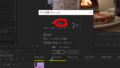
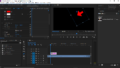
コメント